Ruby ist eine dynamische Open-Source-Programmiersprache hinter dem Ruby on Rails-Framework. Aufgrund seiner gut lesbaren und klaren Syntax ist es besonders für Anfänger attraktiv, sodass Benutzer schnell und effizient entwickeln können.
In diesem Handbuch finden Sie drei Optionen, um Ruby unter Ubuntu 18.04 zu installieren – entweder aus dem Ubuntu-Repository oder aus Tools von Drittanbietern (RVM und rbenv ).
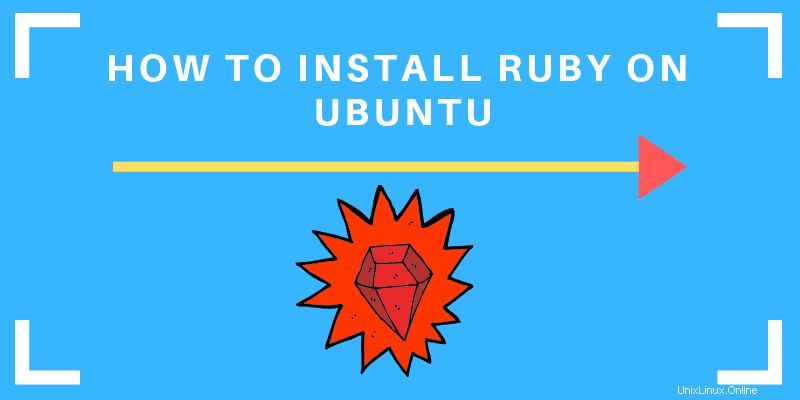
Voraussetzungen
- Ubuntu 18.04 Bionic Beaver installiert und ausgeführt
- Ein Benutzer mit sudo-Berechtigungen. Bei Bedarf können Sie unter Ubuntu einen sudo-Benutzer erstellen.
- Zugriff auf ein Terminal/eine Befehlszeile
- Das apt-Tool, vorinstalliert in Ubuntu und anderen Debian-basierten Distributionen.
Option 1:Installieren Sie Ruby aus dem Ubuntu-Repository
Gehen Sie folgendermaßen vor, um Ruby aus den Standard-Ubuntu-Repositories zu installieren:
1. Öffnen Sie das Terminal entweder mit Strg+Alt+T Tastaturkürzel. Oder indem Sie eine Suche in Ubuntu Dash ausführen und das Wort „Terminal“ eingeben und wählen Sie das Terminal-Symbol aus wie im Bild unten zu sehen.
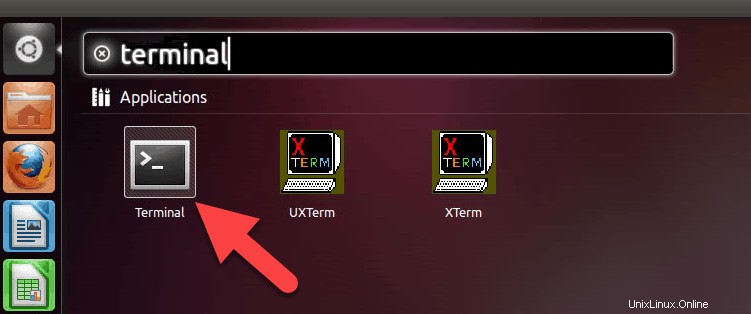
2. Stellen Sie sicher, dass Sie den Paket-Repository-Cache aktualisieren, um sicherzustellen, dass Sie die neuesten Versionen der Software installieren.
Geben Sie dazu den folgenden Befehl ein:
sudo apt update3. Starten Sie den Ruby-Installationsprozess, indem Sie den folgenden Befehl ausführen:
sudo apt install ruby-fullDrücken Sie y und drücken Sie Enter um die Installation zu überprüfen.
4. Um zu überprüfen, ob die Installation erfolgreich war, geben Sie den Befehl ein:
ruby –v Die Ausgabe, die Sie erhalten, zeigt Ihnen, welche Version von Ruby Sie installiert haben, genau wie im Bild unten:
Wie Sie sehen können, haben wir Ruby Version 2.5.1 installiert.
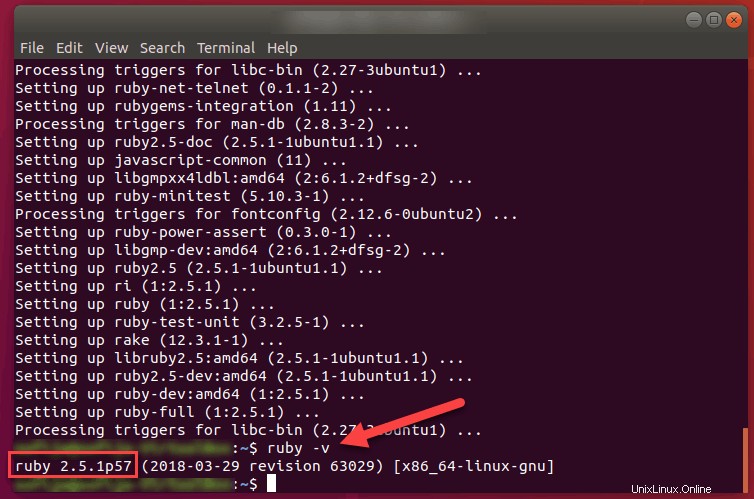
Option 2:Ruby mit RVM installieren
Ruby-Versionsmanager (RVM) ist ein Befehlszeilentool, mit dem Sie Ruby-Versionen und ihre Gems einfach installieren, verwalten und damit arbeiten können.
Um RVM zu aktivieren , müssen Sie die GPG-Schlüssel installieren, um das Installationspaket zu überprüfen.
Schritt 1:GPG installieren
1. Beginnen Sie mit dem Ausführen des Befehls:
sudo apt install gnupg2. Als nächstes installieren Sie die Schlüssel:
gpg --keyserver hkp://pool.sks-keyservers.net --recv-keys 409B6B1796C275462A1703113804BB82D39DC0E3 7D2BAF1CF37B13E2069D6956105BD0E739499BDBSchritt 2:RVM installieren
1. Vor der Installation von RVM müssen Sie die Softwarevoraussetzungen mit dem folgenden Befehl installieren:
sudo apt install software-properties-common2. Als nächstes fügen Sie das PPA-Repository für Ubuntu hinzu und installieren schließlich RVM.
sudo apt-add-repository -y ppa:rael-gc/rvmsudo apt updatesudo apt install rvm3. An dieser Stelle wird empfohlen, Ihr System neu zu starten.
Schritt 3:Ruby installieren
Nachdem Sie die RVM-Befehlszeile eingerichtet haben, können Sie Ruby installieren, indem Sie den folgenden Befehl eingeben:
rvm install 2.5.12.5.1 ist eine Version von Ruby. Sie können angeben, welche Version von Ruby Sie installieren möchten.
Stellen Sie sicher, dass die Installation erfolgreich war, indem Sie die Version von Ruby, die Sie installiert haben, mit dem folgenden Befehl überprüfen:
ruby –vOption 3:Ruby mit rbenv installieren
Einfache Ruby-Versionsverwaltung (rbenv ) ist ein Befehlstool eines Drittanbieters, das für einen einfacheren Wechsel zwischen verschiedenen Ruby-Versionen entwickelt wurde. Es ist spezifisch für den Wechsel von Ruby-Versionen und macht es einfach und vorhersehbar.
1. Kopieren Sie den folgenden Befehl, um die Pakete und Abhängigkeiten zu installieren, die zum Erstellen von Ruby erforderlich sind:
sudo apt install git curl libssl-dev libreadline-dev zlib1g-dev autoconf bison build-essential libyaml-dev libreadline-dev libncurses5-dev libffi-dev libgdbm-dev2. Um rbenv und ruby-build zu installieren, geben Sie den Befehl ein:
curl -sL https://github.com/rbenv/rbenv-installer/raw/master/bin/rbenv-installer | bash -3. Als nächstes müssen Sie rbenv mit den folgenden drei (3) Befehlen zu Ihrem Pfad hinzufügen:
echo ‘export PATH=”$HOME/ .rbenv/bin:$PATH”’ >> ~/.bashrcecho ‘eval “$(rbenv init –)”’ >> ~/.bashrcsource ~/.bashrc4. Nachdem Sie rbenv installiert haben, können Sie die neueste Version von Ruby installieren. Führen Sie den Befehl aus:
rbenv install 2.5.15. Stellen Sie sicher, dass die Installation erfolgreich war, indem Sie die Version von Ruby überprüfen, die Sie installiert haben:
ruby –v Ruby Gems Package Manager aktualisieren
Um Ihre Ruby-Bibliotheken (auch Gems genannt) zu installieren, zu verwalten und zu verteilen ) benötigen Sie die RubyGems Paketmanager.
Jeder Edelstein enthält einen Ruby-Code, den Sie mit anderen Benutzern teilen können. In erster Linie dienen diese Gems als Bibliotheken, aus denen Sie problemlos jedes erforderliche Paket installieren können.
Das RubyGems-Management-Framework ist Teil von Ruby, weshalb Sie es nicht separat installieren müssen.
Möglicherweise müssen Sie jedoch mit dem folgenden Befehl auf die neueste Version aktualisieren:
gem update --system